Discord je víc než jen VoIP pro hráče uprostřed epických raidů nebo battle royale. Je to služba, která umožňuje vlastníkům serverů sledovat všechny své členy a poskytnout těmto členům místo, kde se mohou slovně a textově prolínat.
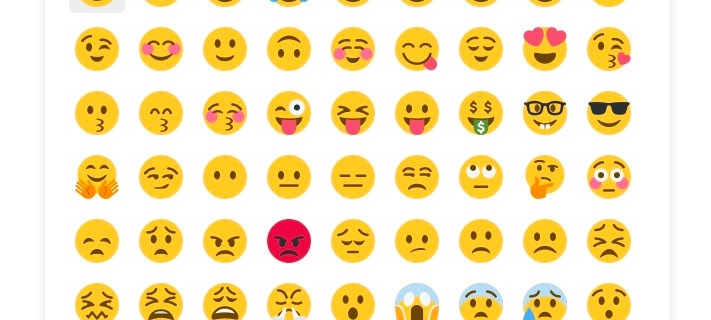
Žádná komunikační platforma by nebyla kompletní bez emotikonů. Textové konverzace mohou být složité bez kontextu nebo skloňování. Zde vstupují do hry tyto malé ikony. Pomocí emotikonů můžete do zpráv přidat emoce. Ale jsou také zábavné.
V tomto článku vás naučíme vše o emotikonech Discord!
Použití Emojis On Discord
Nejprve vám ukážeme, jak do zpráv přidat emotikony. Discord nabízí standardní seznam emotikonů jako většina ostatních platforem.
Otevřete Discord a přejděte na textový kanál nebo zprávu, kterou chcete použít. Poté stačí najet myší na zašedlé emotikony na pravou stranu textového řádku:

Při vznášení se změní ze šedé na plnou barvu. Kliknutím na ikonu emodži zobrazíte seznam dostupných emotikonů přímo na dosah ruky. Pokud zjistíte, že chcete vypustit více než jeden, stačí podržet tlačítko Posun klíč při kliknutí pryč.

Pomocí rozevíracího seznamu v horní části můžete rychle přepínat mezi různými žánry. Od přírody přes jídlo, hry a dokonce i vlastní emotikony, najdete je zde všechny.
Wumboji
Wumboji je emotikon, kterému bylo dáno příliš mnoho prostoru k růstu. Tím, že se zřeknete jakéhokoli textu a namísto vypuštění jediného emotikonu jako zprávy, tento emotikon vybuchne, aby jej všichni viděli.

Jste omezeni na 27 Wumboji v jedné zprávě, než se přeplnění stane problémem a velikost se sníží zpět do původního stavu.
V kompaktním režimu se emotikony nemohou stát Wumbojis. To dává trochu smysl vidět, protože kompaktní Wumboji je již tím, čím je emotikon.
Vlastní server Emoji
Kromě základní, předpřipravené stáje emotikonů, kterými jste automaticky obdarováni, můžete na svůj server také snadno přidat vlastní emotikony. Můžete se také synchronizovat s několika svými oblíbenými streamery, abyste mohli používat také jejich emotikony.
Pokud jste náhodou přihlášeni k odběru jakýchkoli partnerských streamerů Twitch, kteří mají pro svůj kanál povolenou vlastní stáj přizpůsobených emotikonů, můžete je použít na svém serveru. Vše, co musíte udělat, je synchronizovat svůj Twitch účet s Discordem. To vám umožní používat jejich vlastní emotikony na jakémkoli serveru, ke kterému se rozhodnete připojit. Úžasné co?
Samozřejmě můžete vždy nahrát své vlastní emotikony výslovně přizpůsobené vašemu serveru, abyste je mohli také použít. Chcete-li to provést, budete potřebovat:
- Přejděte na kartu „Nastavení serveru“. To provedete kliknutím na název serveru a výběrem karty z nabízených možností rozevíracího seznamu.

- Jakmile tam budete, najdete kartu Emoji. Kliknutím na něj otevřete dialogové okno Server Emoji.

Zde vás uvítá text „Nenechte své memy být sny“. Dokud jste vlastníkem serveru nebo vám bylo uděleno potřebné oprávnění ke správě emotikonů, budete mít plný přístup ke kartě emotikony.

- Odtud klikněte na tlačítko nahrávání vpravo a můžete na server nahrát své vlastní přizpůsobené emotikony.
Jste omezeni na 50 nahrání emodži na server a tyto konkrétní emotikony budou fungovat pouze pro server, na který byly nahrány. Pokud se pokusíte použít emotikon, který byl nahrán na jiný server, budete uvítáni zprávou od Clyda:

Emojis lze použít pouze na serveru, pro který byly vytvořeny. Pokud ovšem neplatíte za Discord Nitro.

Na výše uvedených snímcích obrazovky je první možnost, když se pokusíte zadat emotikony podle jména, a druhá zpráva je přijata, pokud je vybrána ze seznamu pro výběr. Můžete si všimnout, že některé servery zobrazí jak zašedlé emotikony, tak i ty univerzální. Jen mějte na paměti, že ručně nahrané emotikony jsou specifické pro server, ale ty, které jsou integrované, nikoli. To zahrnuje všechny emotikony, které synchronizujete prostřednictvím Twitche.
Velikost emodži je změněna na 32 × 32 pixelů a nahrání by nemělo přesáhnout 128 × 128 pixelů, aby bylo dosaženo optimálního rozlišení. Seznam emodži server automaticky třídí podle vlastních emotikonů, takže byste neměli mít problém najít emotikony, které hledáte.
Reakce na zprávy pomocí emotikonů
Někdy je méně více, pokud jde o odpověď na zprávu. Často je možné, že můžete vytvořit lepší emocionální projev podpory tím, že se rozhodnete pro reakci namísto slov nebo ručně umístěných emotikonů. Discord vám poskytuje možnost rychlé reakce pomocí tlačítka „Přidat reakce“.
Chcete-li použít reakci, klikněte na +smajlíka napravo od zprávy. Bude umístěn vedle ikony nabídky.

Stačí na něj kliknout a budete mít k dispozici celou řadu emocí, ze kterých si můžete vybrat, abyste rychle dostali svou odpověď.
Pokud jedna reakce nestačí, můžete přidat další, protože tlačítko „Přidat reakce“ bude nyní umístěno napravo od vašich aktuálních reakcí.

Podobně jako ve výše uvedeném rychlopalu můžete při výběru emocí podržet klávesu Shift a nechat okno otevřené.
Máte také možnost odejmout reakci, pokud se tak rozhodnete. Stačí kliknout na políčko odeslané reakce a ta jednoduše zmizí. Vaše nejčastěji používané emotikony jsou také uloženy pro účely rychlé reakce. Klikněte pravým tlačítkem na zprávu, na kterou chcete reagovat, a všechny vaše oblíbené položky jsou pro snadné použití přímo zde.
Pokud chcete zjistit, co si o vašem emotikonu myslí ostatní členové, klikněte na zprávu pravým tlačítkem myši, v dialogovém okně je karta „Reakce“. Klikněte na něj a otevře se nabídka s podrobnostmi o tom, kdo dal jakou reakci emoci.
Přidání emodži do popisu a přezdívek kanálu
Možná byste chtěli přidat několik emotikonů do některých svých kanálů nebo dokonce svou přezdívku. Tento proces je poměrně snadný a existují dva způsoby, jak na to jít. Technickějším způsobem je přímo zadat celé ID názvu emoji (:emojiname:).
Příkladem může být zadání :flame: pro vytvoření emoji 🔥.
Jedná se o jazyk známý jako Unicode. Pravděpodobně existuje několik webů online, ze kterých si můžete vybrat a které vám pomohou najít všechny emotikony, které kdy budete potřebovat. Mnoho uživatelů se rozhodlo používat web getemoji.com. Pokud chcete, můžete se také naučit trochu Unicode pomocí //www.unicode.org/emoji/charts/full-emoji-list.html.
Na webu vše, co musíte udělat, je najít emotikon, který chcete použít, zvýraznit jej, kliknout pravým tlačítkem a vybrat kopírovat. Poté jej vložte do Discordu, kdekoli jej potřebujete. Pokud používáte web Unicode, při výběru emotikonu, který chcete použít, se ujistěte, že jste jej zkopírovali z Prohlížeč sloupec.


Je to tak jednoduché.
Často kladené otázky
Jak získám povolení k nahrávání emotikonů?
Bohužel, pouze vlastník serveru může přidávat emotikony. Za předpokladu, že to pro vás není možnost, můžete emotikon vždy vytvořit a odeslat informace vlastníkovi serveru, aby je přidal.


